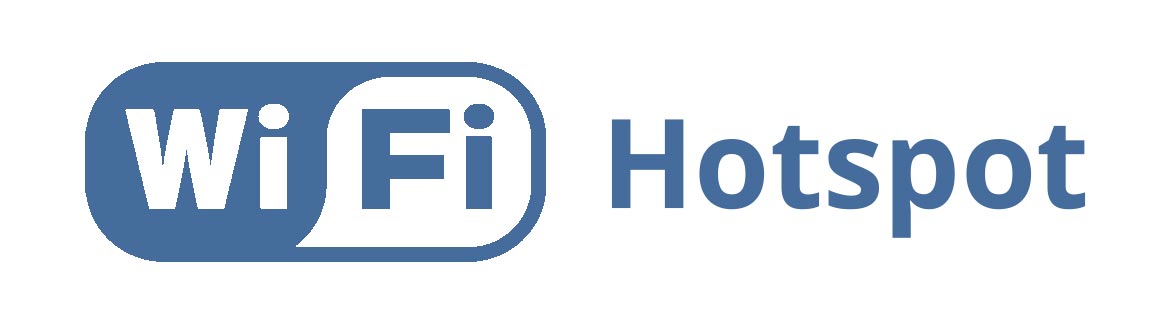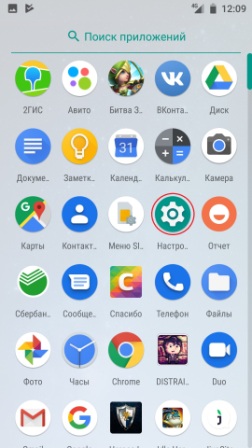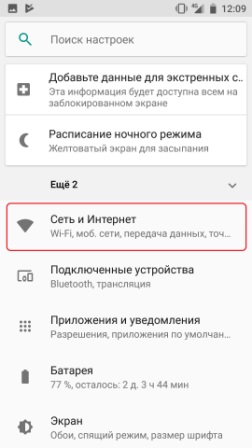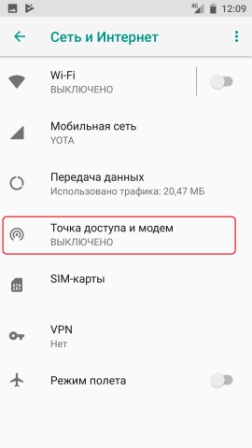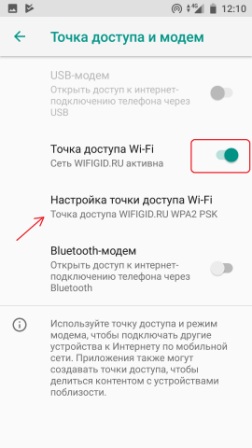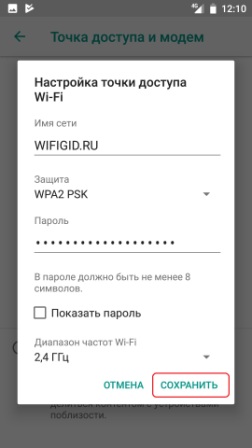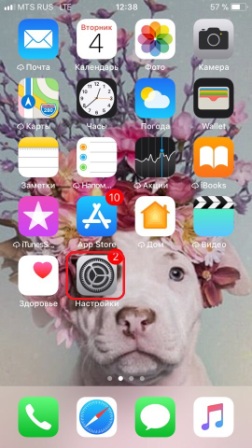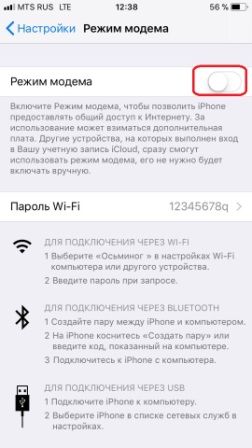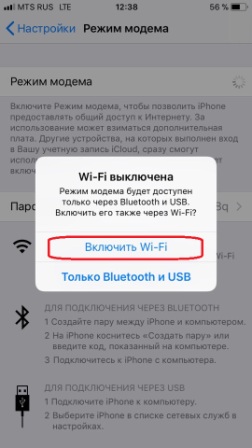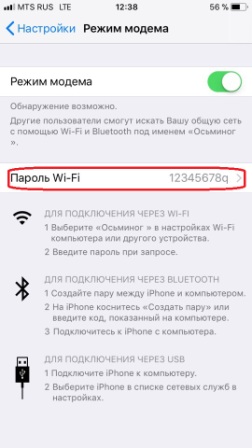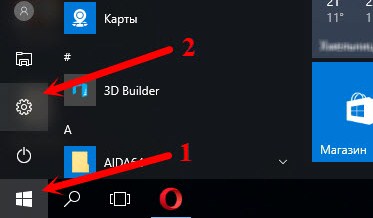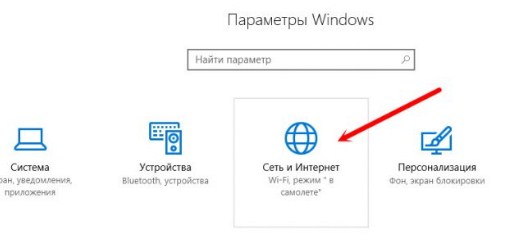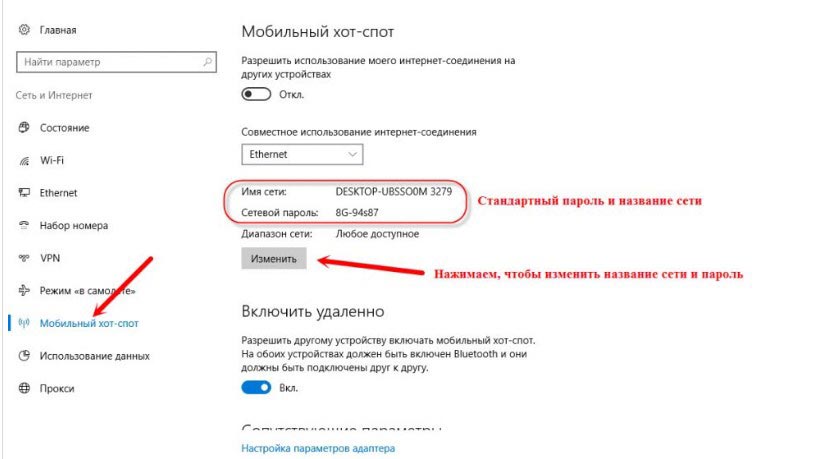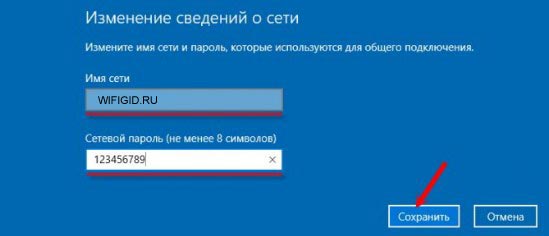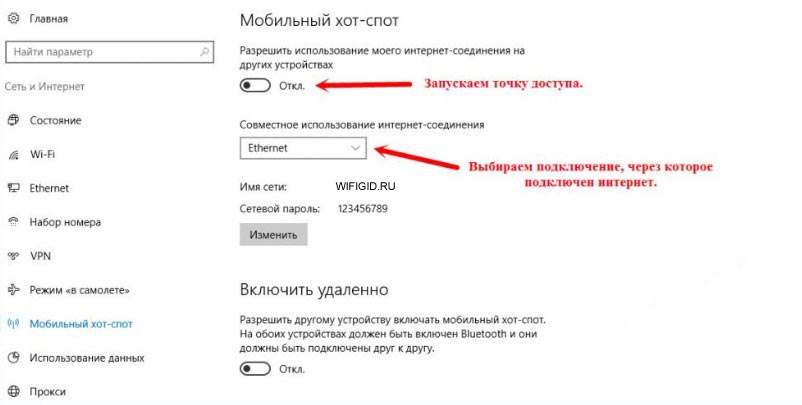- What Is a Wi-Fi Hotspot?
- In This Article
- How to Find a Hotspot
- Connect to a Hotspot
- Take Security Precautions When Using a Hotspot
- Turn Off Automatic Network Connections
- About Mobile Hotspots
- Что такое Хот-спот (Hotspot) и как раздать интернет с телефона?
- Как он работает?
- Разновидности
- Более подробно про мобильный
- Настройка
- Android
- IPhone, IPad с iOS
- Windows 10
- Другие версии Windows
What Is a Wi-Fi Hotspot?
Former Lifewire writer Melanie Uy has 5+ years’ experience writing about consumer-oriented technology and is an expert telecommuter.
Jonathan Fisher is a CompTIA certified technologist with more than 6 years’ experience writing for publications like TechNorms and Help Desk Geek.
In This Article
Wireless hotspots are wireless access points, typically in public locations, that provide internet access to mobile devices such as your laptop or smartphone when you are away from the office or your home. Typical Wi-Fi hotspot venues include cafes, libraries, airports, and hotels. Hotspots make it possible for you to get online wherever you go, but they come with some security concerns.
How to Find a Hotspot
Your wireless-equipped laptop and other devices, such as tablets and smartphones, may notify you when you’re in range of wireless networks. If you don’t receive a notification that there are available wireless networks in the area, go to the network settings to find area hotspots.
You’ll find hotspots in many places. For example:
- When you walk into a Starbucks or one of the many other coffee shops, your smartphone notifies you of the presence of a Wi-Fi hotspot. Each store has a home screen for its hotspot. After you accept the terms of the hotspot agreement, you’re connected.
- Restaurants that offer a hotspot post the information on a table tent card or at the entrance. You may need to ask for the password to sign on to the service.
- When you stay in a hotel, ask the desk clerk for the Wi-Fi password or sign-in process. The service may be complimentary, or you may be charged a daily fee for its use.
- Most airports offer free hotspots and display the login procedure throughout the terminals. Shopping malls also offer hotspots and may post login information around the mall.
- Many bookstores have hotspots for their customers.
- Libraries and other public buildings often have Wi-Fi hotspots.
A quick internet search for hotspots in [your city] (or in a city you are about to visit) will turn up a list of locations where you can access the internet. Although many are free, some hotspots require a fee or subscription.
Connect to a Hotspot
When you connect to a hotspot to use the internet, your web browser displays a web page that identifies the hotspot and lists the terms of use. If the Wi-Fi hotspot network is encrypted or hidden, get the security key and the network name (SSID) information from the hotspot service provider to locate and properly establish the network connection.
When a password is required, enter it and agree to the usage terms, which usually require you to be a decent, law-abiding internet citizen. Then, accept or initiate the connection to the hotspot’s wireless network, which is identified in the network name.
Take Security Precautions When Using a Hotspot
The problem with using public hotspots is that they are open to the public. You could be sharing a connection with anyone at any time. A hotspot isn’t your home or office password-protected Wi-Fi router. Hackers can hack a public hotspot easier than a private access point.
Here are some precautions you can take before you sign on to a hotspot:
- Understand how your laptop or mobile device shares files and tighten the privileges. Mac laptops, for example, use AirDrop. Depending on your settings, a hacker could send a file to your Mac over AirDrop without your knowledge.
- Turn off file sharing for public access folders on your laptop and other devices.
- Install anti-virus protection for your Android phone, iPad, or any other device you use with a public hotspot. Also, activate the firewall on your device to prevent the transmission of malware from an infected device that is also connected to the hotspot.
- Install a VPN on your device. A virtual private network encrypts all your web traffic, so even if you are hacked, your data is impossible to read.
- Turn off automatic connections to nearby networks.
Turn Off Automatic Network Connections
Some laptops and mobile devices automatically connect to a hotspot when it is in range, but this is a bad idea for security reasons, particularly when the hotspot isn’t password protected. In most cases, you can use a menu setting to prevent this. The location varies by device.
On an iPhone, click Settings > Wi-Fi and turn on the Ask to Join Networks toggle switch.
Many Android devices have a network notification setting under Settings > Network & internet > Internet > Network preferences that can be disabled.
On Macintosh computers, go to System Preferences > Network and select the Ask to join new networks checkbox.
About Mobile Hotspots
When you’re in a location that doesn’t have a hotspot and you need to be online, your smartphone may be able to act as a mobile Wi-Fi hotspot. If your smartphone has this capability, connect to the internet using the cellular signal on your phone, then share that connection with your laptop.
Most cellular providers require that the mobile hotspot capability be set up ahead of time and charge a monthly fee for the service.
Using a mobile hotspot drains a phone battery much faster than usual, and the hotspot may use a significant portion of your data limit. Depending on the cellular network, the speed of the connection may not be as fast as your home connection, but when it’s the only internet connection available, it may be worth it.
If you don’t want to drain your smartphone battery, buy a stand-alone device that provides mobile hotspots. These devices require cellular connections and contracts. Also, the device must be able to access a cellular signal. If there is no cell coverage, look for a hotspot at a coffee shop or shopping mall.
Что такое Хот-спот (Hotspot) и как раздать интернет с телефона?
Данное название имеет достаточно много определений, и вы сейчас поймете почему. Давайте сначала разберёмся – что такое хот-спот? Хот-спот или по английский Hot-Spot состоит из двух слов. Первое слово обозначает – «горячий», а второе – «точка». Вот и выходит «Горячая точка». Тут у обычного человека сразу начинается путаница, ведь этим названием можно обозвать всё что угодно. И он будет прав! – Ведь значение этого слова зависит от контекста, и где оно встречается.
На сегодняшний момент двадцать первого века это слово чаще используется в беспроводных сетях. Wi-Fi Хот-спот (HotSpot) – если говорить обычным языком, то это стандартная точка доступа, которая раздаёт WiFi. Но подробнее об этом я расскажу чуть ниже в статье.
Как он работает?
На самом деле ничего сложного нет. Давайте разберём работу этого устройства по шагам.
- Сначала устройство получает извне интернет пакеты. То есть он подключен к глобальной сети интернет. Доступ к которой предоставляет провайдер. Подключиться он может разными способами, как по проводу, так и по воздуху.
- На устройстве настроена вай-фай сеть. К ней можно подключить любые аппараты с Wi-Fi модулем: ноутбуки, телефоны, планшеты, телевизор и т.д. В настройках есть ключ, с помощью которого и подключается внешнее устройство.
- После коннекта, подключившийся клиент может иметь доступ как к интернету, так и к локальной сети Wi-Fi.
Многие путают вайфай и интернет, но это разные вещи. Дело в том, что Хот-пот может существовать и без интернета, я просто его ввёл в понятие для понятности. По сути, хотспот это маленькая коробочка, которая строить по воздуху беспроводную, или понятнее будет сказать – Wi-Fi сеть. А вот если настроить интернет и правильно подключить – то по беспроводной сети будет гулять ещё и интернет.
Разновидности
Если говорить строго, то хотспотов бывает три вида:
- Стационарный — это ваш обычный домашний или рабочий роутер, который раздаёт Wi-Fi. С собой его никуда не возьмешь, и он постоянно стоит на одном месте. Данные коробочки имеют более серьезную производительность чем остальные.
- Переносной — это роутеры, которые работают на аккумуляторной батарее. А интернет получают от мобильного провайдера по стандартам 2G, 3G, 4G, LTE и скоро появится 5G. Те же стандарты, которые используются у вас на мобильнике.
- Мобильный – здесь в качестве раздающего Wi-Fi устройства может выступать любой аппарат с Wi-Fi модулем: всё те же смартфоны, ноутбуки, планшеты и т.д.
Более подробно про мобильный
Представьте себе, что у вас есть ноутбук, на котором вы хотите посмотреть сериал или фильм. А провайдер как на зло задерживается и проведет к вам интернет-провод только завтра. А вам скучно, и вы хотите себя занять. Но у вас есть мобильный телефон с интернетом.
Так вот – вы можете с лёгкостью превратить ваш смартфон в роутер и раздать с него интернет на ноутбук, чтобы скачать программы, посмотреть видео, фильмы, сериалы и т.д. Это очень удобно, когда другим устройствам срочно требуется интернет. Также вы можете раздать вай-фай сеть с интернетом, чтобы поделиться им со своими друзьями.
Настройка
Чуть ниже я кратко приведу инструкции по настройке этой функции на телефонах, планшетах и ноутбуках. Для начала убедитесь, что на устройстве, которое будет выступать как хот-спот включен и работает интернет. После того как вы всё настроите, уже можно будет подключаться к сети этого устройства. Но будьте готовы, что скорость может немного упасть.
ПРИМЕЧАНИЕ! Если вы будете раздавать беспроводную сеть с мобильным интернетом, то провайдер может начать ругаться, после того как вы зайдёте в браузер. Но у меня такое было только с YOTA, с MTS – всё было в порядке. Если данная проблема возникнет и с вас будут просить деньги – прочтите эту статью. Там написана инструкция по МТС, но она подойдёт под всех мобильных операторов.
Android
IPhone, IPad с iOS
- Вы увидите пароль от сети. Но можно его спокойно поменять, просто нажав на него и введя новое значение.
Windows 10
Для ноутбуков или компьютеров с Wi-Fi адаптером.
- Вверху надо будет запустить службу с помощью бегунка, а также выбрать соединение, по которому идёт интернет: кабель, беспроводная сеть или 3G/4G модем.
Другие версии Windows
Более детальная инструкция уже написана мною в другой статье. Её вы можете прочесть тут. Для операционных систем Windows 7 и 8 лучше использовать программы или командную строку – обо всём этом я подробно и с картинками написал там же. Также в той статье описан ряд решений проблем, если устройства не подключаются.
:max_bytes(150000):strip_icc()/wi-fi-hotspot-definition-2377357-A-v1-5b47b933c9e77c00378cc7b4.jpg)
:max_bytes(150000):strip_icc()/001_2377357-5b8dc2d94cedfd00252be110.jpg)
:max_bytes(150000):strip_icc()/005_2377357-5b8ec9edc9e77c00507a47e1.jpg)
:max_bytes(150000):strip_icc()/002_2377357-5b8dc3abc9e77c007bfed3ee.jpg)